
ලිනක්ස් කර්නල් මෙහෙයුම් පද්ධති සාමාන්යයෙන් හිස් හා හිස් නොවන නාමාවලි විශාල ප්රමාණයක් ගබඩා කරයි. ඔවුන්ගෙන් සමහරක් ධාවකයේ තරමක් විශාල ඉඩ ප්රමාණයක් ගන්නා අතර බොහෝ විට අනවශ්ය වේ. මෙම අවස්ථාවේ දී, ඔවුන් ඉවත් කිරීම නිවැරදි විකල්පය වනු ඇත. පිරිසිදු කිරීම සිදු කිරීමට ක්රම කිහිපයක් තිබේ; ඒ සෑම එකක්ම විශේෂිත තත්වයකට අදාළ වේ. පවතින සියලු ක්රම වඩාත් විස්තරාත්මකව බලමු, ඔබේ අවශ්යතා මත පදනම්ව ඔබ වඩාත් සුදුසු දේ තෝරා ගනු ඇත.
ලිනක්ස් හි නාමාවලි මකන්න
මෙම ලිපියේ රාමුව තුළ, විධාන ඇතුළත් කිරීමෙන් දියත් කරන ලද කොන්සෝල උපයෝගිතා සහ අතිරේක මෙවලම් ගැන අපි කතා කරමු. කෙසේ වෙතත්, බොහෝ විට බෙදාහැරීම් වලදී චිත්රක කවච ක්රියාත්මක වන බව අමතක නොකරන්න. ඒ අනුව, නාමාවලියක් මකා දැමීමට, ඔබට අවශ්ය වන්නේ ගොනු කළමණාකරු හරහා, අයිකනය මත දකුණු-ක්ලික් කර තෝරන්න මකන්න. ඊට පසු, කූඩය හිස් කිරීමට අමතක නොකරන්න. කෙසේ වෙතත්, මෙම විකල්පය සියලුම පරිශීලකයින්ට අදාළ නොවේ, එබැවින් පහත සඳහන් අත්පොත් කියවීමට අපි නිර්දේශ කරමු.
ක්රම සලකා බැලීමට පෙර, ඔබ විධානයක් ඇතුළත් කළ විට, බොහෝ විට ඔබ මකා දැමීමට අවශ්ය ෆෝල්ඩරයේ නම ස්වාධීනව දක්වනු ඇති බව සැලකිල්ලට ගැනීම වැදගත්ය. ඔබ එහි නොසිටින විට, ඔබ සම්පූර්ණ මාර්ගය නියම කළ යුතුය. එවැනි අවස්ථාවක් තිබේ නම්, වස්තුවේ මව් නාමාවලිය සොයාගෙන එය කොන්සෝලය හරහා යන්නැයි අපි නිර්දේශ කරමු. මෙම ක්රියාව වචනාර්ථයෙන් මිනිත්තු කිහිපයක් ගත වේ:
- ගොනු කළමනාකරු විවෘත කර ෆෝල්ඩරයේ ගබඩා ස්ථානයට යන්න.
- එය මත දකුණු ක්ලික් කර තෝරන්න "දේපල".
- කොටසේ "මූලික" සම්පූර්ණ මාර්ගය සොයාගෙන එය මතක තබා ගන්න.
- මෙනුව හරහා හෝ සම්මත හොට්කි භාවිතා කරමින් කොන්සෝලය දියත් කරන්න Ctrl + Alt + T..
- භාවිතා කරන්න සීඩීපිරිසැලසුමෙහි වැඩට යාමට. එවිට ආදාන රේඛාව ස්වරූපය ගනී
cd / home / user / folderසහ යතුර එබීමෙන් පසුව සක්රිය කර ඇත ඇතුලත් කරන්න. පරිශීලකයා මෙම අවස්ථාවේදී, පරිශීලක නාමය, සහ ෆෝල්ඩරය - මව් ෆෝල්ඩරයේ නම.
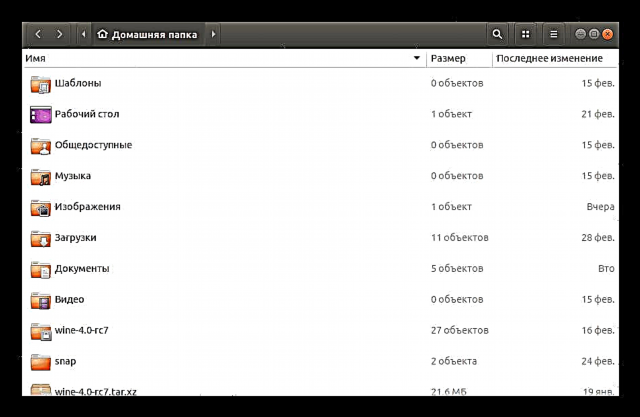

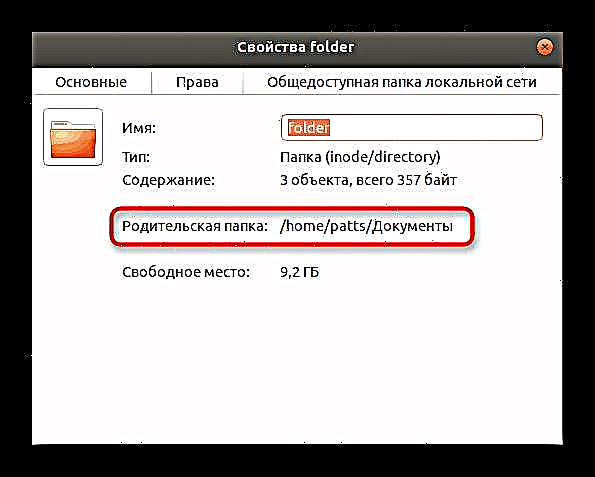


ඔබට ස්ථානය තීරණය කිරීමේ හැකියාවක් නොමැති නම්, මකාදැමීමේදී ඔබට සම්පූර්ණ මාර්ගයටම ඇතුළු වීමට සිදුවනු ඇත, එබැවින් ඔබට එය දැන ගැනීමට සිදුවනු ඇත.
ක්රමය 1: සම්මත "පර්යන්ත" විධානයන්
ඕනෑම ලිනක්ස් බෙදාහැරීමක විධාන කවචයේ මූලික උපයෝගීතා සහ මෙවලම් සමූහයක් අඩංගු වන අතර එමඟින් පද්ධති සැකසුම් සහ ලිපිගොනු මකා දැමීම ඇතුළුව විවිධ ක්රියා සිදු කිරීමට ඔබට ඉඩ සලසයි. එවැනි උපයෝගීතා කිහිපයක් ඇති අතර ඒවා එක් එක් විශේෂිත අවස්ථාවකදී වඩාත් ප්රයෝජනවත් වනු ඇත.

Rmdir කණ්ඩායම
පළමුවෙන්ම, මම rmdir ස්පර්ශ කිරීමට කැමතියි. පද්ධතිය පිරිසිදු කිරීමට අදහස් කරන්නේ හිස් නාමාවලි වලින් පමණි. ඒවා ස්ථිරවම මකා දමයි, මෙම මෙවලමෙහි වාසිය වන්නේ එහි වාක්ය ඛණ්ඩයේ සරල බව සහ කිසිදු දෝෂයක් නොමැති වීමයි. කොන්සෝලය තුළ ලියාපදිංචි වීමට එය ප්රමාණවත්යrmdir ෆෝල්ඩරයකොහෙද ෆෝල්ඩරය - වත්මන් ස්ථානයේ ඇති ෆෝල්ඩරයේ නම. යතුර එබීමෙන් මෙවලම සක්රිය කරන්න ඇතුලත් කරන්න.

ඔබට අපේක්ෂිත ස්ථානයට යාමට නොහැකි නම් හෝ ඔබට අවශ්ය නොවන්නේ නම් ඩිරෙක්ටරියට සම්පූර්ණ මාර්ගය දැක්වීමෙන් කිසිවක් ඔබව වළක්වන්නේ නැත. එවිට රේඛාව පහත දැක්වෙන ස්වරූපය ගනී:rmdir / home / user / folder / folder1කොහෙද පරිශීලකයා - පරිශීලක නාමය ෆෝල්ඩරය මව් නාමාවලිය වේ, සහ ෆෝල්ඩරය 1 - මැකීමට ෆෝල්ඩරය. කප්පාදුවක් නිවස ඉදිරිපිට තැබිය යුතු බව කරුණාවෙන් සලකන්න, එය මාර්ගය අවසානයේ නොතිබිය යුතුය.

Rm කණ්ඩායම
පෙර මෙවලම rm උපයෝගීතාවයේ එක් අංගයකි. මුලදී, එය ගොනු මකා දැමීම සඳහා නිර්මාණය කර ඇත, නමුත් ඔබ එයට සුදුසු තර්කයක් ලබා දෙන්නේ නම්, එය ෆෝල්ඩරය මකා දමනු ඇත. මෙම විකල්පය දැනටමත් හිස් නොවන නාමාවලි සඳහා සුදුසු ය, මේ අවස්ථාවේ දී ඔබ කොන්සෝලය තුළට ඇතුළු විය යුතුයrm -R ෆෝල්ඩරය(හෝ නාමාවලිය වෙත සම්පූර්ණ මාර්ගය). තර්කය සැලකිල්ලට ගන්න -ආර් - එය පුනරාවර්තන මකාදැමීම ආරම්භ කරයි, එනම්, එය ෆෝල්ඩරයේ සමස්ත අන්තර්ගතය ගැනම සැලකිලිමත් වේ. සිද්ධි සංවේදී ආදානය අනිවාර්ය වේ -r - සම්පූර්ණයෙන්ම වෙනස් විකල්පයකි.

Rm භාවිතා කරන විට මකාදැමුණු සියලුම ගොනු සහ ෆෝල්ඩර ලැයිස්තුවක් පෙන්වීමට ඔබට අවශ්ය නම්, ඔබට රේඛාව තරමක් වෙනස් කිරීමට අවශ්ය වේ. ටයිප් කරන්න "පර්යන්තය"rm -Rfv ෆෝල්ඩරය, ඉන්පසු විධානය ක්රියාත්මක කරන්න.
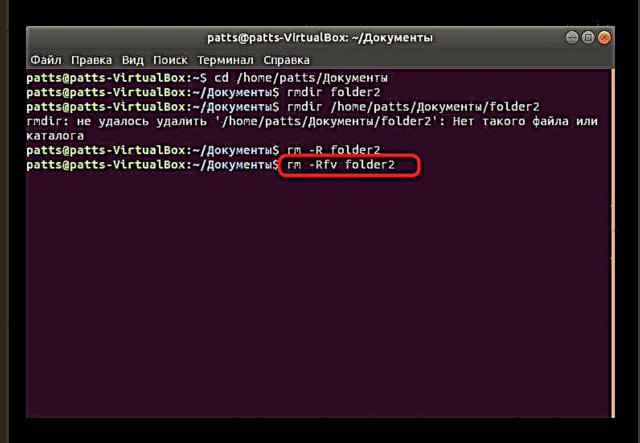
මකාදැමීම අවසන් වූ පසු, කලින් සඳහන් කළ ස්ථානයේ පිහිටා ඇති සියලුම නාමාවලි සහ තනි වස්තු පිළිබඳ තොරතුරු පෙන්වනු ඇත.
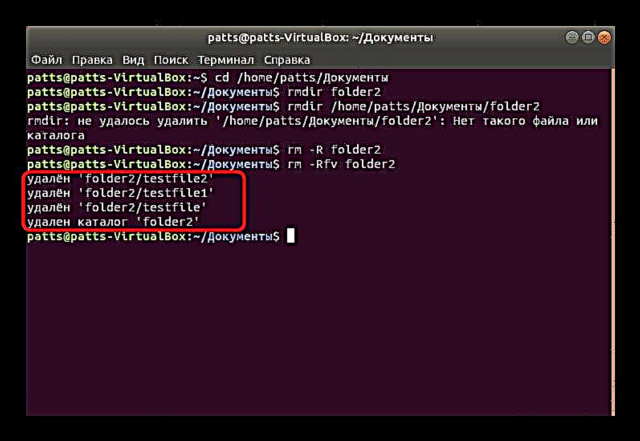
විධානය සොයන්න
ලිනක්ස් කර්නලය මත සංවර්ධනය කරන ලද මෙහෙයුම් පද්ධතිවල සොයාගැනීම් භාවිතා කිරීම පිළිබඳ උදාහරණ සමඟ දැනටමත් අපගේ වෙබ් අඩවියේ තොරතුරු තිබේ. ඇත්ත වශයෙන්ම, ඉදිරිපත් කරනු ලබන්නේ මූලික හා වඩාත්ම ප්රයෝජනවත් තොරතුරු පමණි. පහත සබැඳිය ක්ලික් කිරීමෙන් ඔබට එය හුරු කර ගත හැකි අතර, නාමාවලි මකා දැමීමට අවශ්ය වූ විට මෙම මෙවලම ක්රියාත්මක වන්නේ කෙසේදැයි සොයා ගැනීමට අපි දැන් ඉදිරිපත් වෙමු.
තවත්: ලිනක්ස් විධාන උදාහරණ සොයා ගන්න
- ඔබ දන්නා පරිදි සොයා ගන්න පද්ධතිය තුළ ඇති වස්තු සෙවීමට සේවය කරයි. අමතර විකල්ප භාවිතා කිරීමෙන් ඔබට නිශ්චිත නමක් සහිත නාමාවලි සොයා ගත හැකි අතර ඒවා වහාම මකා දැමිය හැකිය. මෙය සිදු කිරීම සඳහා, කොන්සෝලය තුළ, ඇතුල් කරන්න
සොයා ගන්න. -type d -name "ෆෝල්ඩරය" -exec rm -rf {} ;, එහිදී ෆෝල්ඩරය- නාමාවලියෙහි නම. ද්විත්ව උද්ධෘත ලකුණු ලිවීමට වග බලා ගන්න. - වෙනම පේළියක, සමහර විට එවැනි ගොනුවක් හෝ නාමාවලියක් නොමැති බවට තොරතුරු පෙන්වනු ඇත, නමුත් මින් අදහස් වන්නේ එය හමු නොවූ බවයි. යන්තම් සොයා ගන්න පද්ධතියෙන් නාමාවලිය ඉවත් කිරීමෙන් පසුව එය නැවත ක්රියාත්මක විය.
find / -empty -type d -delete සොයා ගන්නපද්ධතියේ ඇති සියලුම හිස් ෆෝල්ඩර මකා දැමීමට ඔබට ඉඩ සලසයි. ඒවායින් සමහරක් ලබා ගත හැක්කේ සුපිරි පරිශීලකයාට පමණි, එබැවින් පෙර සොයා ගන්න එකතු කළ යුතුයිsudo.- සොයාගත් සියලුම වස්තූන් පිළිබඳ දත්ත සහ මෙහෙයුමේ සාර්ථකත්වය තිරය මත දිස්වනු ඇත.
- මෙවලම සෙවීම සහ පිරිසිදු කිරීම සඳහා විශේෂිත නාමාවලියක් පමණක් ඔබට නියම කළ හැකිය. එවිට රේඛාව පෙනෙනු ඇත, උදාහරණයක් ලෙස, මේ ආකාරයට:
find / home / user / Folder / -empty -type d -delete.



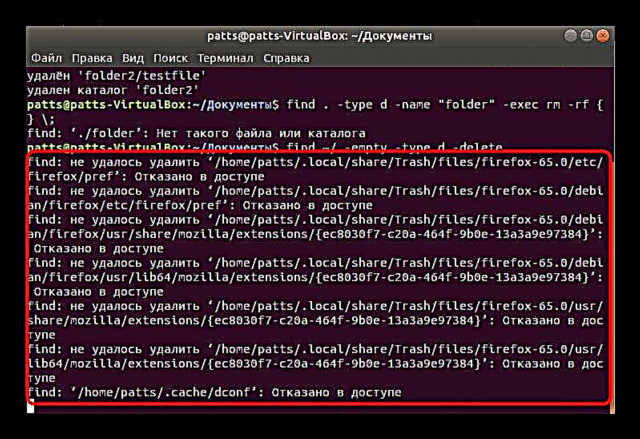

මෙය ලිනක්ස් හි සම්මත කොන්සෝල උපයෝගිතා සමඟ අන්තර්ක්රියා සම්පූර්ණ කරයි. ඔබට පෙනෙන පරිදි, ඒවායින් විශාල සංඛ්යාවක් ඇති අතර ඒවා එක් එක් අවස්ථා වලදී අදාළ වේ. ඔබට වෙනත් ජනප්රිය කණ්ඩායම් සමඟ දැන හඳුනා ගැනීමට අවශ්ය නම්, අපගේ වෙනම තොරතුරු පහත සබැඳියෙන් කියවන්න.
මෙයද බලන්න: ලිනක්ස් පර්යන්තයේ නිතර භාවිතා වන විධාන
ක්රමය 2: පිසදැමීමේ උපයෝගීතාව
පෙර මෙවලම් විධාන කවචයට සාදා ඇත්නම්, පිසදැමීමේ උපයෝගීතාවයට ඔවුන්ගේ නිල ගබඩාව තනිවම ස්ථාපනය කිරීමට අවශ්ය වනු ඇත. එහි වාසිය නම් විශේෂ මෘදුකාංගයක් හරහා ඩිරෙක්ටරියක් ප්රතිස්ථාපනය කිරීමේ හැකියාව නොමැතිව එය ස්ථිරවම මකා දැමීමට ඔබට ඉඩ සලසයි.
- විවෘතයි "පර්යන්තය" එහි ලියන්න
sudo apt install wipe. - ඔබගේ ගිණුම තහවුරු කිරීමට මුරපදය ඇතුළත් කරන්න.
- පද්ධති පුස්තකාලවලට නව පැකේජ එකතු කිරීම අවසන් වන තෙක් රැඳී සිටින්න.
- එය ඉතිරිව ඇත්තේ අපේක්ෂිත ස්ථානයට යාමට හෝ ෆෝල්ඩරයට සම්පූර්ණ මාර්ගය සහිත විධානයක් ලියාපදිංචි කිරීමට පමණි. එය මේ වගේ ය:
wipe -rfi / home / user / folderනැත්නම් නිකම්මwipe -rfi ෆෝල්ඩරයමූලික ක්රියාත්මක කිරීමේදීcd + මාර්ගය.

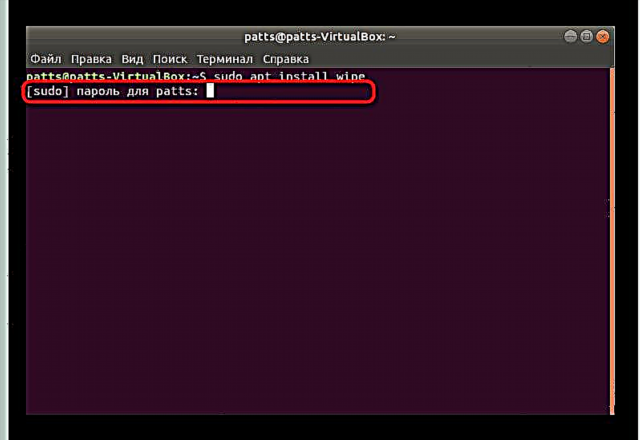


මෙවලමෙහි වැඩ සමඟ නම් පිස දමන්න පළමු වරට මුහුණ දීමට සිදුවිය, කොන්සෝලය තුළ ලියන්නපිසදමන්නසංවර්ධකයින්ගෙන් මෙම උපයෝගීතාව භාවිතා කිරීම පිළිබඳ තොරතුරු ලබා ගැනීමට. එක් එක් තර්කය සහ විකල්පය පිළිබඳ විස්තරයක් එහි දර්ශනය වේ.
ලිනක්ස් හි සංවර්ධනය කරන ලද මෙහෙයුම් පද්ධතියේ හිස් නාමාවලි හෝ හිස් නොවන නාමාවලි මකා දැමීමට ඔබට ඉඩ සලසන ටර්මිනල් විධාන දැන් ඔබට හුරු පුරුදුය. ඔබට පෙනෙන පරිදි, ඉදිරිපත් කරන ලද සෑම මෙවලමක්ම වෙනස් ආකාරයකින් ක්රියා කරයි, එබැවින් විවිධ අවස්ථාවන්හිදී ප්රශස්ත වනු ඇත. මෙවලම් ආරම්භ කිරීමට පෙර, දෝෂ හෝ අහම්බෙන් මකාදැමීම් සිදු නොවන පරිදි නිශ්චිත මාර්ගයේ සහ ෆෝල්ඩරයේ නම් වල නිරවද්යතාවය පරීක්ෂා කරන ලෙස අපි තරයේ නිර්දේශ කරමු.











